
Përmbajtje:
- Hapi 1: Rezervoni skedarët tuaj ekzistues:
- Hapi 2: Bëni provën statike të stacionit tuaj të punës:
- Hapi 3: Fikni kompjuterin tuaj dhe hiqni kabllot
- Hapi 4: Qasja në motherboard
- Hapi 5: Montimi i diskut në kompjuterin tuaj:
- Hapi 6: Lidhja e SSD me bordin tuaj amë:
- Hapi 7: Instalimi i softuerit operativ:
- Hapi 8: Përditësoni cilësimet e BIOS:
- Hapi 9: Regjistroni probleme dhe shijoni kohë më të shpejtë të nisjes
- Autor John Day [email protected].
- Public 2024-01-30 12:20.
- E modifikuara e fundit 2025-01-23 15:10.

Me përparimin e Teknologjisë me atë ritëm që gjithçka është tani po zhvendoset në sferën e informatikës dhe media dixhitale. Me këtë ndryshim, ne po shohim gjithnjë e më shumë njerëz që hyjnë në fushat e arsimit në lidhje me këto tema si Shkenca Kompjuterike ose Siguria Kibernetike. Natyra e këtyre punëve kërkon që njerëzit e përfshirë të punojnë në kompjuter, kjo është kalori i tyre i punës, pothuajse gjithçka që bëjnë do të varet nga kjo. Ky është një udhëzues për drejtuesit e shkencave kompjuterike ose këdo në një fushë të lidhur se si thjesht të instaloni një SSD. Një makinë nisëse SSD mund t'i japë çdo makine të vjetër një goditje shtesë shtesë, e ndihmon atë të ndizet më shpejt dhe mund të ekzekutojë programe që kërkojnë qasje të shpejtë në memorie dhe ruajtje të funksionojnë shumë më mirë. Për të instaluar një SSD nuk ka shumë gjëra që do t'ju nevojiten, por ato pak që bëni janë të listuara më poshtë:
- Njohuri themelore të harduerit dhe softuerit kompjuterik
- Përafërsisht 1 deri në 1.5 orë
- Një makinë me gjendje të ngurtë
- Kllapa për montim (nëse disku është 2.5 inç)
- Një motherboard që mbështet dy porte SATA dhe kabllo të energjisë
- Një sistem operativ i instaluar ose në një Flash Drive ose CD
- Një kaçavidë jo magnetike Phillips
- Një kabllo SATA
- Një kabllo energjie
Hapi 1: Rezervoni skedarët tuaj ekzistues:
Kjo është shumë e rëndësishme nëse nuk përdorni një kompjuter që nuk është përdorur kurrë ose nuk ka informacion të rëndësishëm. Ka shumë mënyra për të krijuar kopje rezervë, më efikase dhe më e lehtë është të ruani gjithçka në një pajisje të jashtme ruajtëse.
Hapi 2: Bëni provën statike të stacionit tuaj të punës:
Për shkak të të gjitha qarqeve delikate të pranishme në një motherboard edhe një rrymë e lehtë mund ta dëmtojë atë duke përfshirë statikën. Sigurohuni që nuk jeni duke punuar në një qilim dhe hiqni çdo plastikë nga zona ku po punoni.
Hapi 3: Fikni kompjuterin tuaj dhe hiqni kabllot
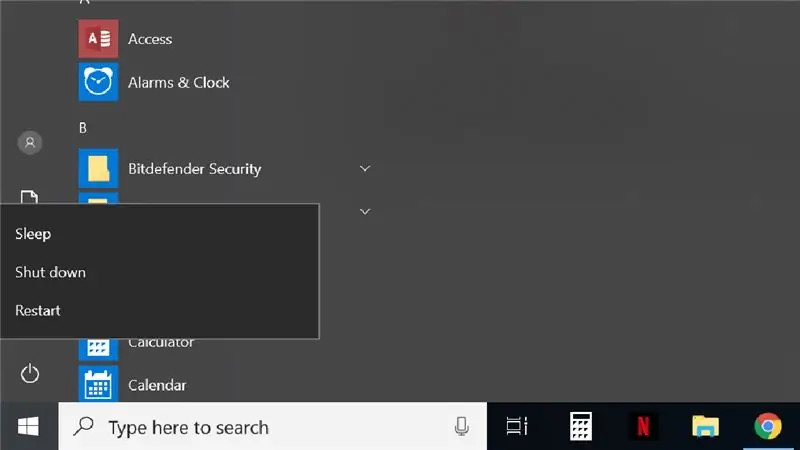
Mbyllni kompjuterin tuaj siç duhet përmes menysë së fillimit dhe hiqni të gjitha kabllot nga pjesa e pasme e kompjuterit.
Hapi 4: Qasja në motherboard

Ky është një hap që zakonisht ndryshon nga PC në PC. Për shumicën e kompjuterëve, ekziston ose një panel anësor që është i dehur në trupin kryesor të kompjuterit. Thjesht hiqni këto vida dhe hiqni panelin anësor, kjo do t'ju japë qasje në motherboard e cila do të duket diçka si kjo.
Hapi 5: Montimi i diskut në kompjuterin tuaj:
Ky është një proces i thjeshtë dhe në shumicën e rasteve, një vend i zbrazët i diskut mund të gjendet pranë Hard Drive-it tuaj para-ekzistues. Nëse jeni duke zëvendësuar një makinë të parainstaluar, thjesht hiqni dhe zëvendësoni disqet. Në rast se keni një makinë 2.5-inç në vend të një 3.5-inç, ju do të duhet të lidhni atë që quhet 'Bracket' në SSD-në tuaj dhe pastaj t'i vidhosni kllapat në gji.
Hapi 6: Lidhja e SSD me bordin tuaj amë:

Pavarësisht nëse vendosni të montoni Drive -in tuaj apo jo, ekzistojnë dy kabllo që nevojiten për t'u lidhur me Motherboard, një kabllo SATA dhe një kabllo energjie. Nëse po zëvendësoni diskun tuaj të para-instaluar, do t'i gjeni të dy këto kabllo të lidhur tashmë me të, thjesht hiqni ato nga disku i vjetër dhe lidheni ato me atë të ri. Nëse jeni duke instaluar një makinë të re, atëherë lidhni njërin skaj të kabllit SATA në SSD dhe tjetrin në një port SATA të zbrazët në tabelë. Vetëm ndiqni kabllot nga disku juaj i vjetër dhe do të gjeni një port bosh SATA.
Tjetra përdorni një kabllo energjie të papërdorur nga burimi i energjisë i kompjuterit tuaj dhe lidheni atë gjithashtu me SSD. Ju duhet të ndjeni si SATA ashtu edhe kabllon e energjisë në vend, nëse nuk e ndjeni klikimin, mos ushtroni shumë presion pasi rrezikoni të prishni një port, thjesht hiqni kabllot dhe provoni përsëri. Pasi të jenë lidhur të dy kabllot, zëvendësoni panelin anësor dhe rilidhni kabllot në pjesën e pasme të kompjuterit.
Hapi 7: Instalimi i softuerit operativ:
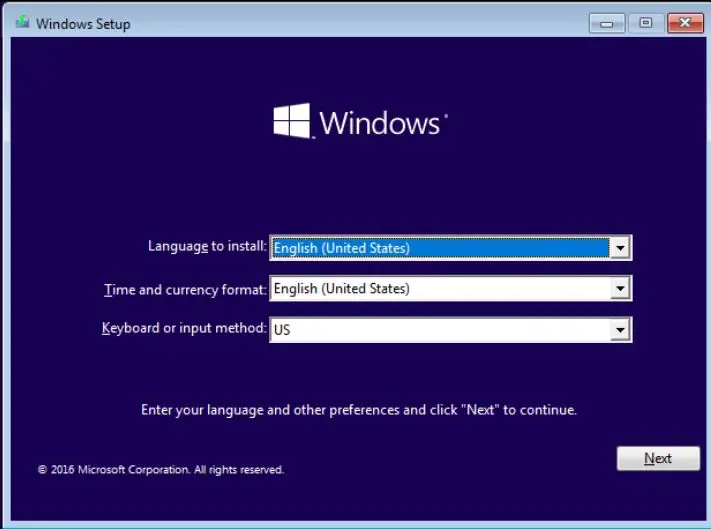
Ndizni kompjuterin dhe lidhësin futni pajisjen në të cilën keni sistemin operativ. Kur ju kërkohet, zgjidhni të filloni nga disku ose disku i nisjes. Zgjidhni të bëni një instalim të personalizuar dhe zgjidhni SSD -në tuaj si vendndodhjen e ruajtjes. Ndiqni hapat e kërkuar për të instaluar sistemin operativ në kompjuterin tuaj.
Hapi 8: Përditësoni cilësimet e BIOS:
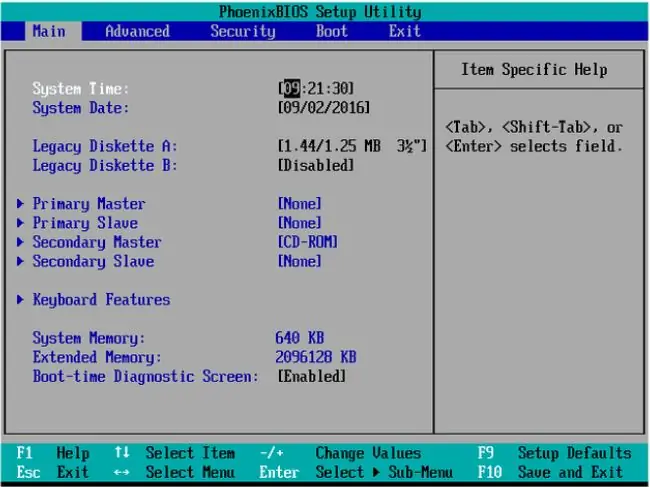
Arritja në BIOS do të ndryshojë nga motherboard në motherboard, kjo ndodh sepse për ta bërë këtë, një çelës i veçantë duhet të shtypet në mënyrë të përsëritur ndërsa kompjuteri fillon të ngrihet. Për të gjetur çelësin që duhet të përdorni, referojuni markës dhe modelit të tabelës që jeni dhe një kërkim i thjeshtë në Google mund t'i përgjigjet kësaj pyetjeje.
- Pasi në cilësimet shikoni për "Boot" ose "Boot options" ose edhe "Boot Settings". Ju duhet të shihni një listë të pajisjeve të nisjes sipas rendit të përparësisë.
- Kërkoni një opsion që tingëllon i ngjashëm me "Prioriteti i nisjes së diskut të ngurtë të diskut"
- Nga menyja përzgjidhni Solid State Drive tuaj
- Ruaje dhe dil
Hapi 9: Regjistroni probleme dhe shijoni kohë më të shpejtë të nisjes
Pasi të ngrihet kompjuteri juaj do të vini re se duhet të fillojë më shpejt sesa me hard diskun tuaj tradicional. Disa nga çështjet e zakonshme që mund të hasni janë renditur më poshtë së bashku me mënyrat se si të merreni me to.
SSD nuk është i shënuar në BIOS: Fikeni kompjuterin dhe kontrolloni kabllon SATA për t'u siguruar që është i lidhur siç duhet nëse kablli është instaluar siç duhet dhe SSD ende nuk njihet provoni një kabllo tjetër.
Nuk mund të hyni në BIOS: Sigurohuni që po shtypni butonin e duhur kur kompjuteri po fillon. Gjithashtu, vini re se shtypja e tij një herë mund të mos ngarkojë BIOS në mënyrë të përsëritur shtypni butonin gjatë procesit të nisjes
Recommended:
Si të instaloni një subwoofer në një makinë të vogël: 7 hapa

Si të Instaloni një Subwoofer në një Makinë të Vogël: Ky tutorial është menduar për njerëzit me makina të vogla siç është e imja. Unë drejtoj një MK5 VW GTI dhe ka shumë pak hapësirë për ruajtje. Unë gjithmonë kam dashur një subwoofer, por nuk kam qenë në gjendje ta marr atë për shkak të madhësisë së tyre. Në këtë tutorial do të shpjegoj se si
Bëni stafetën tuaj të gjendjes së ngurtë: 4 hapa (me fotografi)

Bëni stafetën tuaj të gjendjes së ngurtë: Në këtë projekt ne do të kemi një vështrim në stafetat e gjendjes së ngurtë, të zbulojmë se si funksionojnë dhe kur t'i përdorim ato dhe në fund të krijojmë stafetën tonë DIY të gjendjes së ngurtë. Le të fillojmë
Një makinë për frikësimin e Halloween -it duke përdorur një PIR, një kungull të printuar në 3D dhe një Pranker audio të pajtueshme me Troll Arduino/Bordi praktik i Shakasë.: 5 Hapa

Një makinë për frikësimin e Halloween -it duke përdorur një PIR, një kungull të printuar në 3D dhe Tran Arduino Compatible Audio Pranker/Joke Board praktike .: Bordi Troll i krijuar nga Patrick Thomas Mitchell i EngineeringShock Electronics, dhe u financua plotësisht në Kickstarter jo shumë kohë më parë. Unë mora shpërblimin disa javë më parë për të ndihmuar në shkrimin e disa shembujve të përdorimit dhe ndërtimin e një biblioteke Arduino në një përpjekje
Mbështjelljet Tesla të gjendjes së ngurtë dhe si funksionojnë: 9 hapa

Mbështjelljet Tesla të Ngurta dhe Si Punojnë: Energjia elektrike e tensionit të lartë mund të jetë e RREZIKSHME, përdorni masat paraprake të sigurisë në çdo kohë kur punoni me spirale Tesla ose ndonjë pajisje tjetër të tensionit të lartë, kështu që luani të sigurt ose mos luani. Spiralet e Tesla janë një transformator që operon në oscillato vetë -rezonante
Orë dixhitale në Arduino duke përdorur një makinë të gjendjes së fundme: 6 hapa

Orë dixhitale në Arduino duke përdorur një makinë të gjendjes së fundme: Përshëndetje, unë do t'ju tregoj se si mund të krijohet një orë dixhitale me YAKINDU Statechart Tools dhe të funksionojë në një Arduino, i cili përdor një mburojë të tastierës LCD. Modeli origjinal i dixhitalit ora është marrë nga David Harel. Ai ka publikuar një punim për
